win10没有网络共享电脑的解决方法 win10发现不不了其他网络共享电脑怎么办
更新时间:2023-07-04 15:21:00作者:zheng
我们在win10电脑上开启网络发现功能和共享功能之后就可以在局域网中查找其他人的电脑了,但是有些用户在使用win10电脑的共享功能时却发现自己无法发现其他的共享设备,这该如何解决呢?今天小编就教大家win10没有网络共享电脑的解决方法,如果你刚好遇到这个问题,跟着小编一起来操作吧。
推荐下载:win10免激活纯净版
方法如下:
1、在操作系统桌面上近截捧,点击键盘上win+R键打开运行。
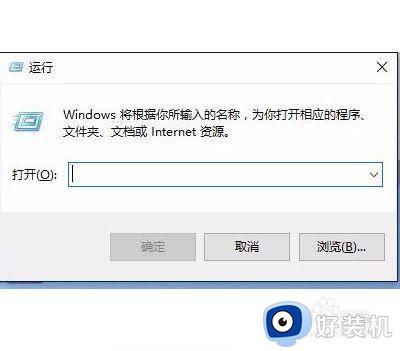
2、在弹出的运行对话框,输入services.msc命令点击确定按钮进入。
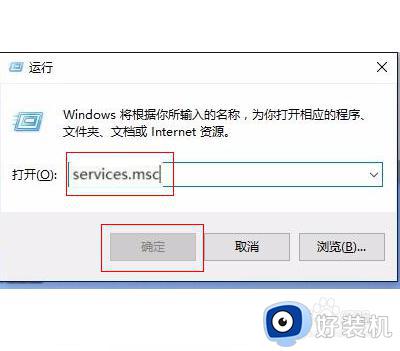
3、在服务界面,在右边窗口找到并双击function discovery resource publication服务凤躲进入。
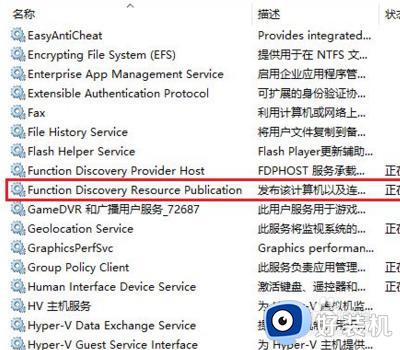
4、在弹出的function discovery resource publication属性对芬佛话框,点击启动类型下拉框选择自动选项点击应用确定按钮即可。
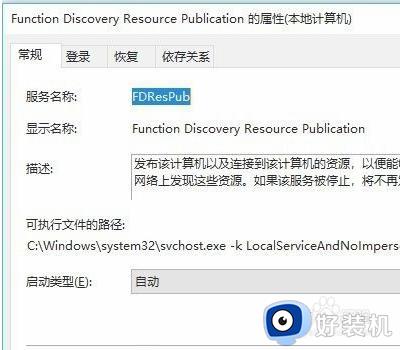
以上就是关于win10没有网络共享电脑的解决方法的全部内容,还有不懂得用户就可以根据小编的方法来操作吧,希望能够帮助到大家。
win10没有网络共享电脑的解决方法 win10发现不不了其他网络共享电脑怎么办相关教程
- win10无法发现网络共享电脑怎么办 win10找不到共享的网络计算机解决方法
- Win10网络共享电脑显示不全如何解决 解决Win10网络共享电脑显示不全的方法
- win10电脑网络共享怎么设置 win10电脑如何设置网络共享
- win10共享发现不了其他电脑怎么办 win10系统共享看不到其它电脑如何解决
- win10启用网络发现总是自动关闭什么原因 win10启用网络发现总是自动关闭的解决方法
- win10无法开启网络发现功能的解决方法 win10网络发现无法启用怎么办
- win10共享提示输入网络凭据怎么办 win10共享输入网络凭据怎么取消
- win10共享网络给手机设置方法 win10怎么把网络共享给手机
- win10共享找不到对方电脑怎么办 win10网络共享找不到对方电脑如何解决
- win10共享输入网络凭据如何解决 win10共享提示输入网络凭证怎么办
- win10拼音打字没有预选框怎么办 win10微软拼音打字没有选字框修复方法
- win10你的电脑不能投影到其他屏幕怎么回事 win10电脑提示你的电脑不能投影到其他屏幕如何处理
- win10任务栏没反应怎么办 win10任务栏无响应如何修复
- win10频繁断网重启才能连上怎么回事?win10老是断网需重启如何解决
- win10批量卸载字体的步骤 win10如何批量卸载字体
- win10配置在哪里看 win10配置怎么看
win10教程推荐
- 1 win10亮度调节失效怎么办 win10亮度调节没有反应处理方法
- 2 win10屏幕分辨率被锁定了怎么解除 win10电脑屏幕分辨率被锁定解决方法
- 3 win10怎么看电脑配置和型号 电脑windows10在哪里看配置
- 4 win10内存16g可用8g怎么办 win10内存16g显示只有8g可用完美解决方法
- 5 win10的ipv4怎么设置地址 win10如何设置ipv4地址
- 6 苹果电脑双系统win10启动不了怎么办 苹果双系统进不去win10系统处理方法
- 7 win10更换系统盘如何设置 win10电脑怎么更换系统盘
- 8 win10输入法没了语言栏也消失了怎么回事 win10输入法语言栏不见了如何解决
- 9 win10资源管理器卡死无响应怎么办 win10资源管理器未响应死机处理方法
- 10 win10没有自带游戏怎么办 win10系统自带游戏隐藏了的解决办法
